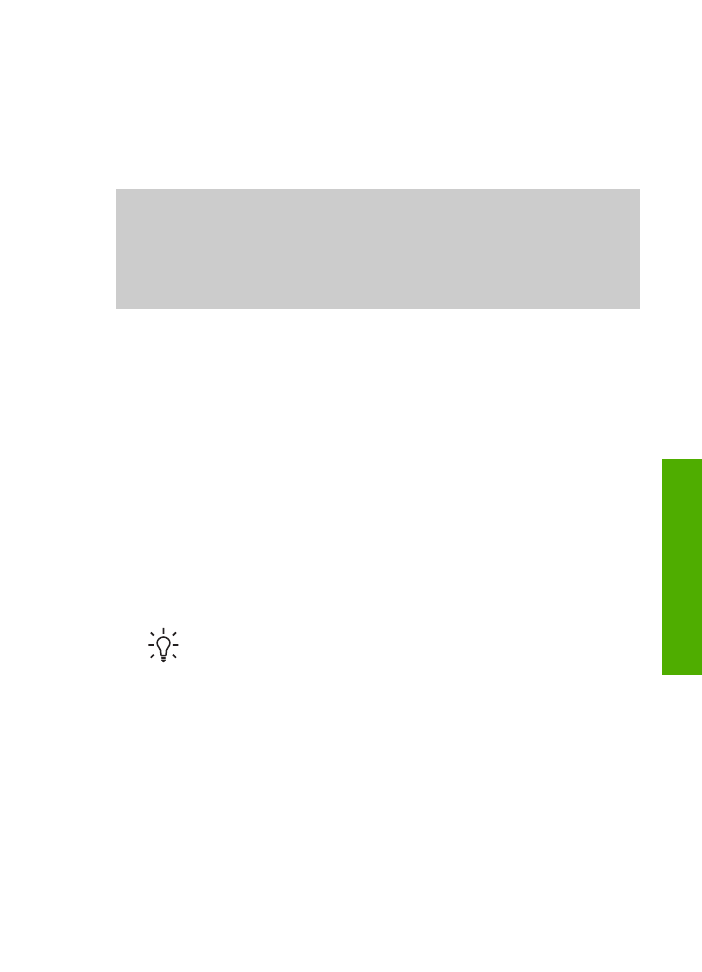
从软件程序中打印
打印时使用的软件程序和
HP ColorSmart 技术会自动处理大部分的打印设置。
只有当更改打印质量、在特定类型的纸张或投影胶片上打印或使用特殊功能
时,才需要手动更改设置。
从软件程序打印
(Windows)
1. 确保进纸盒中有纸。
2. 在软件程序的“文件”菜单中,单击“打印”。
3. 选择 HP All-in-One 作为打印机。
4. 如果需要更改设置,请单击按钮,打开“属性”对话框。
根据所使用的软件程序,该按钮可能叫作“属性”、“选项”、“打印机
设置”、“打印机”或“首选项”。
5. 使用“纸张/质量”、“完成”、“效果”、“基本”和“颜色”选项卡中
提供的功能,为打印作业选择合适的选项。
提示
通过在“打印快捷方式”选项卡上选择一种预先定义的打印任
务,可以轻松地为打印作业选择正确的选项。在“您要进行何种操
作?”列表中,单击一种打印任务。该打印任务的默认设置已设置
好,其摘要显示在“打印快捷方式”选项卡中。如有必要,可以在
此处调整设置,或在“属性”对话框的其他选项卡上更改设置。
6. 单击“确定”关闭“属性”对话框。
7. 单击“打印”或“确定”开始打印。
从软件程序打印
(Mac)
1. 确保进纸盒中有纸。
2. 从软件程序的“文件”菜单中,选择“页面设置”。
出现“页面设置”对话框,可以在其中指定纸张大小、打印方向和缩放比
例。
使用手册
59
打印
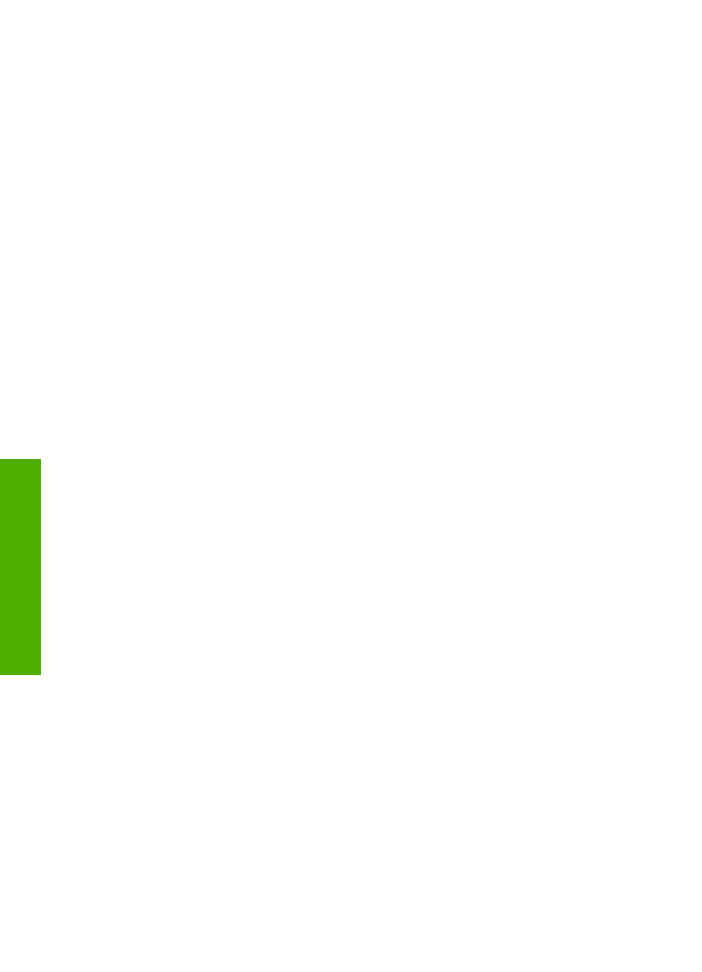
3. 确保选择了 HP All-in-One 打印机。
4. 指定页面属性:
–
选择纸张大小。
–
选择打印方向。
–
输入缩放百分比。
5. 单击“确定”。
6. 从软件程序的“文件”菜单中,选择“打印”。
将出现“打印”对话框,并且打开“份数与页数”面板。